
如何编辑WPS文档?输入文本是指在WPS文本编辑区的文本插入点输入需要的内容。文本插入点是在文档编辑区域中不断闪烁的指针。当用户在文档中输入内容时,文本插入点会自动向后移动,输入的内容也会显示在屏幕上。
输入文档时,可以根据需要输入中文文本和英文文本。输入英文文本的方法很简单,只需按下键盘上对应的字母键即可。如果要输入中文文本,需要切换到合适的中文输入法后才能操作。
在文档中输入文本之前,需要定位文本插入点。主要有两种方法:一种是用鼠标定位文本,另一种是用键盘定位文本。
用鼠标定位时,一般有几种方式。
(1)在空白文档中定位文本插入点:在空白文档中,文本插入点在文档的开头,此时可以直接输入文本。
(2)在已有文本的文档中定位文本插入点:如果文档中有一些文本,当需要在特定位置输入文本时,可以将鼠标光标指向该位置,当鼠标光标处于【 】的形状时点击。
(3)如果要在文档的任意空白位置添加文档,可以使用“点击进入”功能:将光标移动到文本编辑区的任意位置,双击定位该位置的文本插入点,然后输入所需的文本。
通过键盘定位时,可以使用以下方法。
(1)按下灯标移动键[][][][],文字插入点将向相应方向移动。
(2)按[结束]键,文本插入点将向右移动到当前行的末尾;按[Home]键,光标插入点向左移动到当前行首。
(3)按[Ctrl Home],文本插入点可以移动到文档的开头;按[Ctrl End],文本插入点可以移动到文档的末尾。
(4)按[PgUp]键,文字插入点上移一页;按下[PgDn]键,文本插入点将下移一页。
例如,要输入活动通知,操作方法如下。
步骤01
创建一个新的空白文档,并命名为“活动通知”,如图2-10所示。

步骤02
a点击任务栏右侧的输入法图标;b .从弹出的菜单中选择合适的汉字输入法,如搜狗拼音输入法,如图2-11所示。

步骤03
自动将光标定位在第一行的第一列,输入需要的汉字,如图2-12所示。
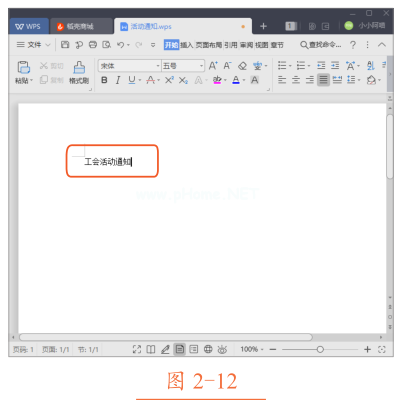
步骤04
按[回车]换行并继续输入其他内容。完成后,效果如图2-13所示。

选择文档内容。
要编辑文档内容,首先确定要修改或调整的对象,然后选择文档内容。根据所选文本的数量和连续性,可以使用以下方法进行选择。
1.选择任意数量的文本。
如果您想要选择任意数量的文本,可以在文本的开头按住鼠标左键并将其拖到文本的结尾,然后释放鼠标左键来选择文本。选定的文本区域通常显示在灰色背景上,如图2-25所示。

2.快速选择一行或多行。
如果要选择一行或多行文本,可以将鼠标移动到文档左侧的空白区域,即所选列。当鼠标指针变为时,按鼠标左键选择文本行,如图2-26所示。

如果要选择多行文本,可以将鼠标移动到选择栏。当鼠标指针变为时,按住鼠标左键并上下拖动,如图2-27所示。

3.选择整段文字。
如果你想选择一个段落,有几种方法。
(1)首先将光标定位在段落中的任意位置,然后单击三次。
(2)将鼠标移动到选定的列。当鼠标指针变为时,双击选择整个段落,如图2-28所示。

4.选择块区域文本。
也可以在WPS文档中选择区域文档。这种选择方法常用于选择可以框住内容的位置,如规则排列的文档、编号、目录页码等。操作方法是将光标定位到要选择区域的起始位置,按住[Alt]键,按住鼠标左键拖动到目标位置,然后选择块区域的内容,如图2-29所示。

5.选择不连续区域中的文本。
如果要选择不连续的文本,可以先选择一个区域的文本内容,然后按住[Ctrl]键,依次选择其他内容,如图2-30所示。

6.选择所有文本。
如果要选择文档中的所有内容,可以使用以下两种方法。
(1)按[Ctrl A]快速选择文档中的所有内容。
(2)将鼠标移动到选定的列。当鼠标指针变为时,连续点击三次,选中文档中的所有内容,如图2-31所示。

查找和替换文本。
在编辑文档的过程中,熟练使用搜索和替换可以简化一些重复的编辑过程,提高工作效率。
1.找到文本。
搜索功能可以搜索文档中的任何字符,包括中文、英文、数字和标点符号,并找出指定的内容是否出现在文档中,并定位内容的具体位置。比如在“公司劳动合同”文件中找到“甲方”的文字,操作方法如下。
步骤01
打开“材料档案第二章公司劳动合同”。wps”文档,并在[开始]选项卡中单击[搜索和替换]命令,如图2-40所示。

步骤02
打开[查找和替换]对话框,在[查找内容]文本框中输入要查找的内容;b点击【查找下一个地方】,如图2-41所示。

步骤03
此时,系统会自动从光标插入点所在的位置进行搜索。当找到第一个目标内容时,会以选中的形式显示出来,如图2-42所示。

2.替换文本。
如果文档中有许多相同的错误,您可以使用替换功能来查找并替换为其他文本。操作方法如下。
步骤01
a .单击“开始”选项卡中的下拉按钮“查找和替换”;b .在弹出的下拉菜单中,选择“替换”命令,如图2-43所示。

步骤02
系统将打开[查找和替换]对话框,并自动找到[替换]选项卡。a、将光标定位在【查找内容】文本框中,输入需要查找的内容;将光标放在[替换为]文本框中,输入要替换的内容;c点击"全部替换"按钮,如图2-44所示。

步骤03
操作完成后,弹出【WPS文本】对话框,提示替换完成,点击【确定】,如图2-45所示。

步骤04
点击【关闭】按钮一次,如图2-46所示。

步骤05
当您返回文档时,可以看到“公司”已经被“公司”替换,如图2-47所示。
